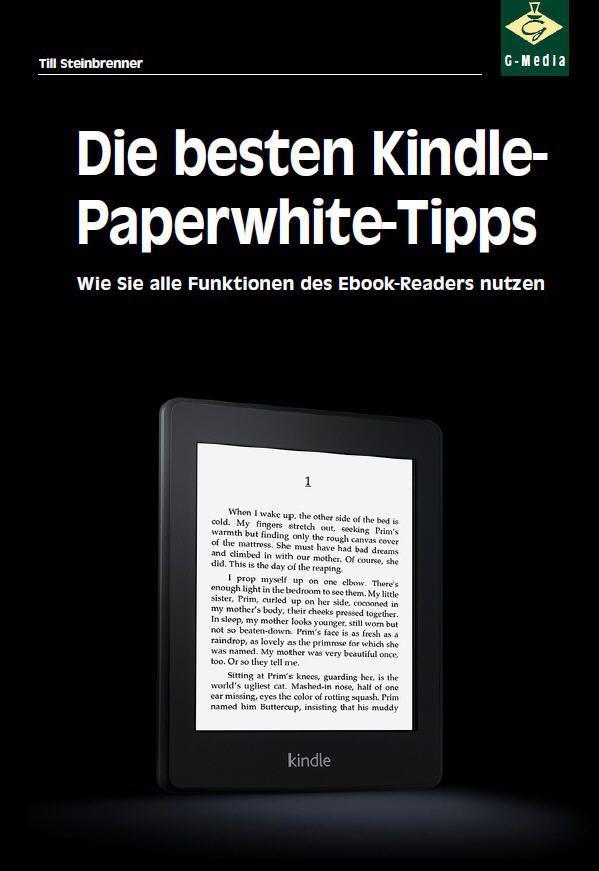Wikipedia besonders schnell aufrufen. Beim Kindle Touch können Sie den gewünschten Begriff direkt in das Suchfeld auf der Startseite eingeben. Wählen Sie auf der Startseite die Lupe aus, ändern Sie den Reiter von „Meine Inhalte“ zu „Wikipedia“ und geben Sie den gewünschten Suchbegriff ein. Sie werden nun mit dem Browser zu Wikipedia geleitet.
Auch innerhalb eines Buches kann man auf Wikipedia zugreifen. Markieren Sie dazu einfach das Wort und wählen beim anschließenden Fenster „Mehr“ und nun „Wikipedia“ aus. Eine kurze Wikipedia-Definition wird angezeigt, von der Sie sich auch direkt zu Wikipedia weiterleiten lassen können.
Für alle hier geschilderten Möglichkeiten brauchen Sie eine Internetverbindung. Zwar gibt es für den Kindle lesbare Mobipocket-Versionen der Wikipediaseite, diese sind aber entweder zu groß oder die Verlinkung funktioniert noch nicht korrekt.
Tipp 3 1 : Nachrichten auf dem Kindle lesen per RSS-Feed
Was ist ein RSS-Feed?
RSS steht für „Really Simple Syndication“ und gleicht einem Nachrichtenticker. Ein RSS-Feed gibt für gewöhnlich eine neue Schlagzeile und die ersten Zeilen - quasi als Probierhäppchen (feed=füttern) - und einen Link zum Artikel wieder. Hat man einen RSS-Feed abonniert, wird man so über neue Nachrichten und Artikel automatisch informiert, ohne die jeweilige Seite durchstöbern zu müssen. Mittlerweile werden auch zunehmend ganze Artikel per RSS-Feed verschickt. Für den Kindle ist RSS besonders praktisch, da die Navigation mit dem Beta-Browser zeitaufwändig ist und per RSS-Feed umgangen werden kann. Ein passendes Tool steht in Form von „Kindle4RSS“ bereit.
Kindle4RSS einrichten
Um Kindle4RSS mit Ihrem Kindle kompatibel zu machen, besuchen Sie zunächst die Homepage (http://kindle4rss.com/). Nun müssen Sie sich anmelden. Das geht entweder mit Ihrer Google- ID (was den Vorteil hat, dass sie eventuelle Feeds, die Sie mit dem Google Reader nutzen, importieren können) oder ganz normal per E-Mail-Adresse.
Klicken Sie auf „Sign-Up“ und geben Sie im nächsten Schritt Ihre normale E-Mail-Adresse an, ein weiterer Klick auf „Register“ lässt eine E-Mail von Kindle4RSS in Ihr Postfach flattern, die einen Bestätigungslink enthält. Diesen bitte ebenfalls anklicken. Nun dürfen Sie ein Passwort wählen und landen anschließend im Einrichtungsbildschirm.
Hier geht es zunächst darum, die E-Mail-Adresse von Kindle4RSS freizuschalten, damit E-Mails auf dem Kindle empfangen werden können. Besuchen Sie dazu die Amazon-Seite und navigieren Sie zu Ihrem Account und anschließend zu „Mein Kindle“. Nun wählen Sie den Menüpunkt „Persönliche Dokumente-Einstellungen“. Rechts unten erscheinen unter dem Punkt „E-Mail-Liste für genehmigte persönliche Dokumente“ die von Ihnen autorisierten E-Mail-Adressen. Klicken Sie darunter auf „Neue bestätigte E-Mail-Adresse hinzufügen“ und geben die E-Mail-Adresse ein, die Ihnen bei Kindle4RSS mitgeteilt worden ist. Im gleichen Fenster können Sie außerdem Ihre Kindle-E-Mail-Adresse einsehen, die Sie nun bei Kindle4RSS eingeben müssen (wenn Sie einen Kindle Paperwhite mit 3G haben, verwenden Sie die E-Mail-Adresse mit dem Muster
[email protected]), worauf eine Testdatei an Ihren Kindle geschickt wird.
Ein paar Minuten später (in unserem Test dauerte es fünf Minuten) kommt die E-Mail auf Ihrem Kindle an und Sie können im Browser auf „It worked, go to Home“ klicken.
RSS-Feeds mit Kindle4RSS konfigurieren
Sie landen auf der Home-Seite von Kindle4RSS, auf der Sie nun endlich Ihre RSS-Feeds einrichten können. Durchstöbern Sie nun Ihre Lieblingsseiten nach den passenden RSS-Feeds, kopieren Sie den Link und fügen diesen anschließend auf der Home-Seite ganz oben ein und klicken daneben den Subscribe-Knopf, um die Nachrichten zu abonnieren. In der Free-Version von Kindle4RSS können bis zu zwölf Feeds abonniert werden. Sie sollten nun im Fenster rechts alle aktuellen Feeds sehen. In der Basis-Version können Sie 25 Feeds auf einmal an den Kindle senden. Achten Sie darauf, dass Sie einen Haken bei „Convert partial-text to full-text“ machen. Nur so bekommen Sie den ganzen Artikel zugesendet, andernfalls nur einen kurzen Ausschnitt.
Damit die Feeds nun an Ihren Kindle gesendet werden, klicken Sie auf „Deliver to Your Kindle“ und wenige Minuten später bekommen Sie Post von Kindle4RSS. Die Feeds werden